जब आप किसी क्षणिक आवेश में वीडियो शूट कर रहे होते हैं, तो आप यह सोचने की कोशिश नहीं करते कि उपयोगकर्ता को दृश्य को कैसे फ्रेम करना चाहिए। हालाँकि, परिप्रेक्ष्य - जिस तरह से आप जो क्रिया फिल्मा रहे हैं वह कैमरे के 'फ्रेम' में फिट होती है - वीडियो को आकर्षक बनाने के लिए आवश्यक है। अगर आप अपनी बिल्ली को कुछ प्यारा करते हुए फिल्माना चाहते हैं, तो आप चाहेंगे कि वह मुख्य आकर्षण हो, न कि पृष्ठभूमि में एक छोटी सी चीज़। अपने वीडियो को क्रॉप करना आपकी समस्या का सबसे अच्छा समाधान है। यह एक मूल्यवान कौशल है अपने एंड्रॉइड पर वीडियो क्रॉप करें फ़ोन। आप इसका इस्तेमाल शानदार वीडियो क्लिप बनाने और उन्हें लोकप्रिय सोशल मीडिया वेबसाइटों पर अपलोड करने के लिए कर सकते हैं। आप स्क्रीन के कोने पर अंगूठा रखे बिना ही सबसे शानदार खास यादें सहेज सकते हैं। आप अपने एंड्रॉइड फ़ोन पर किसी वीडियो को जल्दी और आसानी से क्रॉप कर सकते हैं, चाहे आप उसे छोटा करना चाहें या उसकी चौड़ाई और ऊँचाई बदलना चाहें। इस काम के कुछ आसान तरीके यहां दिए गए हैं।
भाग 1. Android पर वीडियो कैसे क्रॉप करें पर उपयोग में आसान तरीके
1. AndroVid वीडियो एडिटर
AndroVid वीडियो एडिटर एक कार्यात्मक मोबाइल फोन ऐप है जो उपयोगकर्ताओं को एक क्लिक के साथ अपने दृश्यों को जल्दी से बदलने देता है। इसमें एक आसान-से-पालन इंटरफ़ेस है जिसमें कई विशेषताएं हैं जैसे कि वीडियो को जीआईएफ में बदलना, बड़ी मात्रा में क्लिप को पूर्ण विकसित वीडियो में मर्ज करना, वीडियो को तुरंत उलट देना और कुछ ही समय में आपके वीडियो क्लिप को क्रॉप करना। हाँ, AndroVid में वास्तव में Android उपकरणों के लिए अनुकूलित एक उन्नत संपादन क्षमता है। फिर भी, उपयोगकर्ताओं ने प्रमाणित किया कि इस उपकरण का उपयोग करने वाले कंप्यूटर या लैपटॉप पर संपादन की तुलना में मोबाइल डिवाइस पर संपादन अधिक जटिल है। इस बीच, एंड्रॉइड पर वीडियो कैसे क्रॉप करें और इसे एक शॉट दें, इस पर अनुसरण करने के चरण यहां दिए गए हैं!
स्टेप 1Google Play Store का उपयोग करके AndroVid ऐप इंस्टॉल करें। टूल इंस्टॉल करने के बाद, पता लगाएँ और क्लिक करें काटना स्क्रीन पर बटन।
चरण दोइसके बाद, वह क्लिप अपलोड करें जिसे आप क्रॉप करना चाहते हैं। अपनी उंगली का उपयोग करके, अपनी पसंद के आधार पर वीडियो को क्रॉप करें। एक बार हो जाने के बाद, टिक करें जाँच स्क्रीन के ऊपरी दाहिने हिस्से में आइकन।
चरण 3वीडियो की प्रोसेसिंग पूरी होने तक प्रतीक्षा करें। अंत में, अपने नए क्रॉप किए गए वीडियो का आनंद लें।
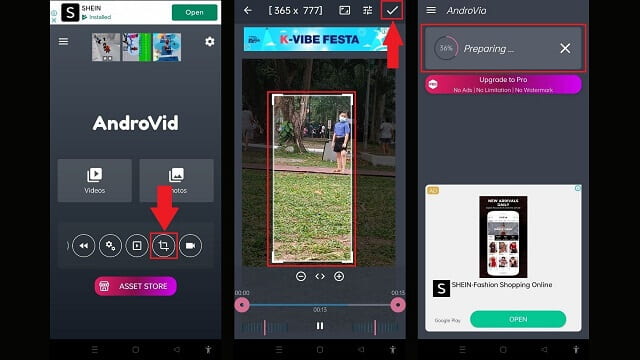
3. फिल्मोरागो
साधारण वीडियो संपादकों के साथ काम करते समय FilmoreGo का क्लासिक इंटरफ़ेस एक इलाज का काम करता है। उपयोगिता और कार्यक्षमता के संदर्भ में, उपयोगकर्ता Android पर विचार करते हैं। यद्यपि इसमें संपादन उपकरण, मुफ्त प्रभाव और प्रीसेट की एक विस्तृत श्रृंखला है, निर्यात की गई क्लिप में वॉटरमार्क होगा। वीडियो के वॉटरमार्क को हटाने के लिए साइन अप करना आवश्यक है। फिर भी, यह वीडियो की गुणवत्ता में सुधार कर सकता है और वीडियो फ़ाइलों को तेजी से निर्यात कर सकता है। आगे की छुट्टी के बिना, नीचे दिए गए चरणों का पालन करें कि कैसे करें एंड्रॉइड पर वीडियो का आकार बदलें.
स्टेप 1ऐप इंस्टॉल करें और लॉन्च करें। इसके बाद, स्क्रीन के निचले हिस्से में पाए जाने वाले मेनू बार पर ट्रिम बटन का पता लगाएं।
चरण दोट्रिम बटन पर क्लिक करने के बाद, फसल बटन का पता लगाएं। अपनी पसंद के तहत वीडियो को क्रॉप करें।
चरण 3निर्यात बटन दबाएं और सब कुछ तैयार होने पर रूपांतरण प्रक्रिया के लिए खड़े रहें।
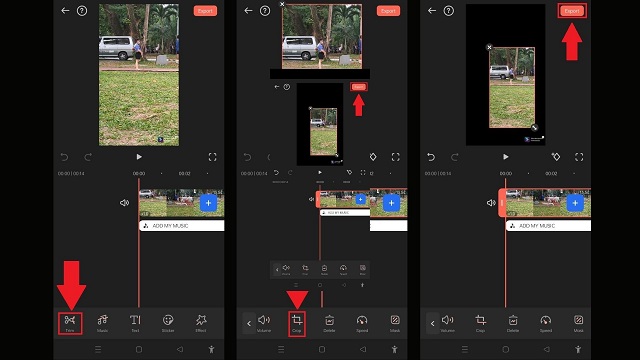
3. गूगल फोटो
Google फ़ोटो आपके सभी वीडियो और छवियों के लिए आपकी वन-स्टॉप-शॉप है। इस टूल का प्राथमिक कार्य यह है कि यह आपके सभी फ़ोटो और क्लिप के लिए संग्रहण के रूप में कार्य करता है। साथ ही, यह फोटो शेयरिंग के लिए भी टिकाऊ है। टूल की विशेषताओं में से एक इसका सरल संपादन टूल है। आप Google फ़ोटो का उपयोग करके अपने वीडियो क्लिप को घुमा सकते हैं, फ्लिप कर सकते हैं, ट्रिम कर सकते हैं, मर्ज कर सकते हैं। फिर से, यह टूल फोटो शेयरिंग और स्टोरेज के लिए है, और इसकी संपादन क्षमता केवल सीमित है। इस बीच, एंड्रॉइड का उपयोग करके अपने वीडियो को क्रॉप करने के लिए नीचे दिए गए कदम हैं।
स्टेप 1अपने Android फ़ोन पर Google फ़ोटो लॉन्च करें। मेनू बार में, टैप करें संपादित करें बटन।
चरण दोउसके बाद एडिटिंग टूल्स की लिस्ट से क्रॉप बटन को चुनें। अपनी उंगली का उपयोग करके, अपनी पसंद के आधार पर वीडियो में समायोजन करें।
चरण 3परिवर्तनों को सहेजने के लिए, दबाएं कॉपी सहेजें.
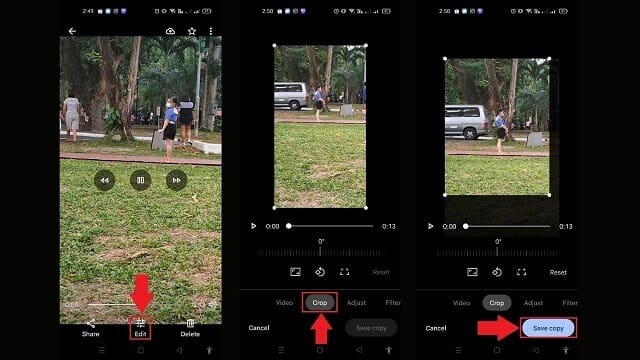
भाग 2. विंडोज और मैक पर वीडियो क्रॉप करने के लिए सहायक उपकरण
AVAide वीडियो कन्वर्टर
आप उपयोग कर सकते हैं AVAide वीडियो कन्वर्टर एक गुणवत्ता अनुभव के लिए अपने वीडियो को घुमाने के लिए। इसके काम करने के लिए किसी अतिरिक्त प्लग-इन की आवश्यकता नहीं है। फ्लिप करना संभव है और वीडियो को 180 डिग्री घुमाएं जैसे ही सॉफ्टवेयर आपके कंप्यूटर में इंस्टाल हो जाएगा। इसमें एक समकालीन और सुव्यवस्थित इंटरफ़ेस है, जो इसे वीडियो क्रॉप करने के लिए एक अत्यधिक वांछित उपकरण बनाता है। सॉफ़्टवेयर का उपयोग करके, आप बिना किसी जटिल सेटिंग के अपने वीडियो क्लिप के किनारे के आसपास के अतिरिक्त पिक्सेल को आसानी से हटा सकते हैं। हालांकि, नीचे दिए गए चरणों का पालन करके, आप सीख सकते हैं कि कैसे AVAide Android पर वीडियो को सरल और कुशलता से आकार देता है।
- रूपांतरण प्रक्रिया को 30X तेजी से तेज करें।
- आकर्षक सामग्री बनाने के लिए अंतर्निर्मित वीडियो संपादक और वीडियो कोलाज निर्माता का उपयोग करें।
- जीआईएफ और 3डी मेकर है।
- असीमित फ़ाइल आकार के साथ तेज़ी से कनवर्ट करता है।
- एक उत्कृष्ट टूलबॉक्स किट के साथ सशक्त।
स्टेप 1डाउनलोड बटन दबाएं
टूल को डाउनलोड करने के लिए ऊपर दिए गए डाउनलोड बटन पर टिक करें। अन्यथा, AVAide की मुख्य वेबसाइट पर जाएँ। फिर, आप अपने डेस्कटॉप पर एप्लिकेशन इंस्टॉल और लॉन्च कर सकते हैं।
चरण दोअपनी वीडियो क्लिप अनलोड करें
चुनते हैं कनवर्टर > फ़ाइलें जोड़ें जिस वीडियो क्लिप को आप क्रॉप करना चाहते हैं उसे अपलोड करने के लिए मुख्य इंटरफ़ेस पर।

चरण 3वीडियो क्लिप को क्रॉप करने के लिए तैयार
सफलतापूर्वक वीडियो क्लिप आयात करने के बाद, संपादित करें बटन दबाएं।
- आप यूजर इंटरफेस के ऊपरी-दाएं कोने में पाए गए पेन बटन का चयन करके अपने वीडियो आउटपुट का नाम बदल सकते हैं।
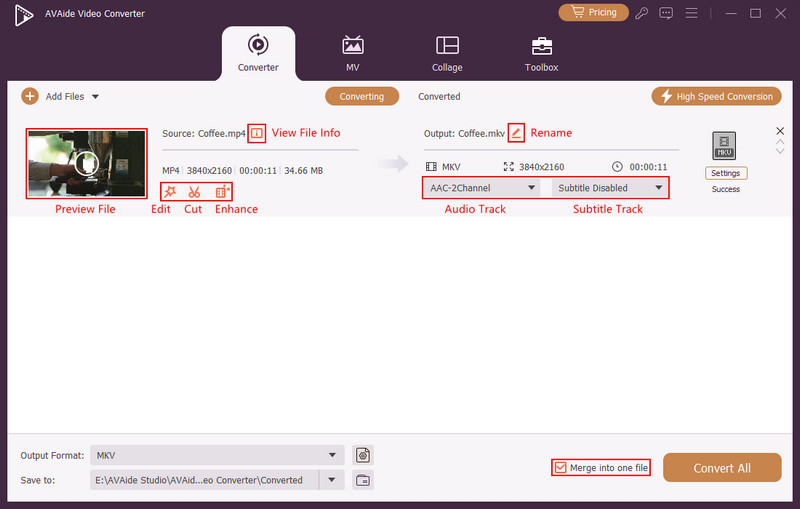
चरण 4अभी वीडियो क्रॉप करें
वीडियो को क्रॉप करने के लिए, ढूंढें और चुनें घुमाएँ और काटें इंटरफ़ेस के ऊपर मेनू बार से। इसके बाद, यह आपको संपादन इंटरफ़ेस पर निर्देशित करेगा। आप बाईं स्क्रीन पर तीर कर्सर का उपयोग करके वीडियो को मैन्युअल रूप से क्रॉप कर सकते हैं। अन्यथा, आप वीडियो के फसल क्षेत्र को समायोजित कर सकते हैं। उसके बाद, हिट ठीक है जब सब कुछ तैयार हो जाए।

चरण 5फसली वीडियो निर्यात करें
नई क्रॉप की गई वीडियो क्लिप को निर्यात करने के लिए, दबाएं सभी को रूपांतरित करें बटन।

चरण 6फ़ोल्डर पर नई क्लिप देखें
अंत में, रूपांतरण समाप्त होने की प्रतीक्षा करें। फ़ाइल फ़ोल्डर गंतव्य पर अपना वीडियो आउटपुट देखें।
भाग 3. Android पर वीडियो कैसे क्रॉप करें पर अक्सर पूछे जाने वाले प्रश्न
क्या वीडियो स्क्रीन को क्रॉप करना संभव है?
क्रॉपिंग से आप किसी वीडियो क्लिप के अवांछित या ध्यान भंग करने वाले हिस्सों को हटा सकते हैं या किसी विशिष्ट क्षेत्र में फिट होने के लिए इसके माप को बदल सकते हैं। अगर आप वेबकैम या स्क्रीन वीडियो फ़ुटेज के साथ काम कर रहे हैं, तो आपको शायद इन क्लिप को किसी समय क्रॉप करना होगा।
क्या आप iPhone पर वीडियो क्रॉप कर सकते हैं?
फ़ोटो ऐप में उस वीडियो पर एक नज़र डालें जिसे आप संपादित करना चाहते हैं और उसे क्रॉप करने का विकल्प चुनें। स्क्रीन के ऊपरी-दाएँ भाग में, मेनू से संपादित करें चुनें। उपयोगकर्ता स्क्रीन के नीचे क्रॉप आइकन पा सकते हैं। आपको अपने वीडियो के चारों ओर एक सफ़ेद फ़्रेम दिखाई देगा.
अगर मैं वीडियो को क्रॉप करता हूं, तो क्या वह अपनी गुणवत्ता खो देगा?
का उपयोग करते हुए AVAide वीडियो कन्वर्टर, आप अपनी वीडियो क्लिप की गुणवत्ता का त्याग किए बिना उसे क्रॉप कर सकते हैं।
ये एप्लिकेशन आपको कुशलता से क्रॉप करने देते हैं या Android पर अपने वीडियो फ्लिप करें और जीवन के लिए उपयोग करने के लिए पूरी तरह से स्वतंत्र हैं। विज्ञापनों को हटाने या कुछ अतिरिक्त सुविधाओं तक पहुंच प्राप्त करने के लिए इन-ऐप खरीदारी हो सकती है। उन्हें अभी आज़माएं!
आपका पूरा वीडियो टूलबॉक्स जो दोषरहित गुणवत्ता में रूपांतरण के लिए 350+ प्रारूपों का समर्थन करता है।
फसल और वीडियो का आकार बदलें
- विंडोज़ और मैक के लिए शीर्ष 8 जीआईएफ रिसाइज़र
- Instagram के लिए वीडियो का आकार या क्रॉप कैसे करें
- वीडियो पहलू अनुपात बदलने के बारे में जानकार
- Android पर वीडियो कैसे काटें और उसका आकार बदलें
- प्रीमियर प्रो में वीडियो कैसे क्रॉप करें
- iMovie पर वीडियो कैसे क्रॉप करें
- मैक पर वीडियो कैसे क्रॉप करें
- क्विकटाइम में वीडियो कैसे क्रॉप करें
- आपके वीडियो को बेहतरीन तरीके से क्रॉप करने के लिए शीर्ष 5 अद्भुत पहलू अनुपात परिवर्तक
- विंडोज मूवी मेकर में पहलू अनुपात कैसे बदलें
- फोटोशॉप में वीडियो का आकार कैसे बदलें
- MP4 वीडियो को शानदार तरीके से कैसे क्रॉप करें
- अपने वीडियो का आकार बदलने के लिए Ffmpeg का उपयोग कैसे करें
- वॉटरमार्क के बिना वीडियो कैसे क्रॉप करें
- विंडोज़ पर वीडियो कैसे क्रॉप करें
- विंडोज मीडा प्लेयर में वीडियो कैसे क्रॉप करें
- स्क्वायर में वीडियो कैसे क्रॉप करें
- आफ्टर इफेक्ट्स में वीडियो कैसे क्रॉप करें
- DaVinci Resolve में वीडियो कैसे क्रॉप करें?
- ओपनशॉट में वीडियो कैसे क्रॉप करें
- कपविंग का उपयोग करके वीडियो कैसे क्रॉप करें
- स्नैपचैट वीडियो कैसे क्रॉप करें
- वीएलसी फसल वीडियो का उपयोग कैसे करें
- केमटासिया वीडियो कैसे क्रॉप करें
- ओबीएस फसल वीडियो का उपयोग कैसे करें
- Ezgif का उपयोग कैसे करें वीडियो का आकार बदलें
- फाइनल कट प्रो में आस्पेक्ट रेशियो कैसे बदलें?



 सुरक्षित डाऊनलोड
सुरक्षित डाऊनलोड


